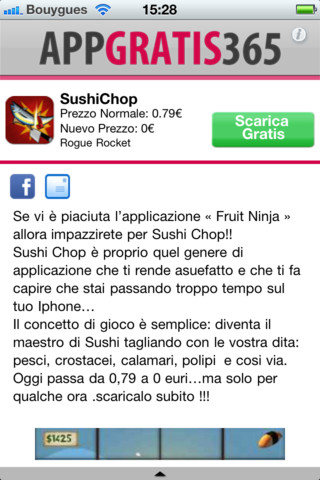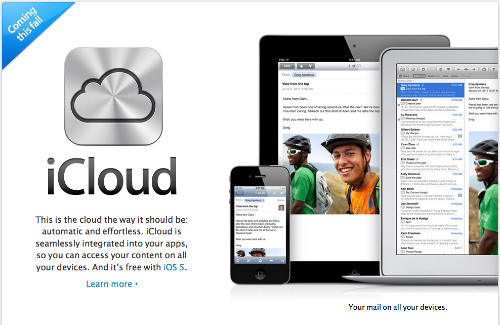ScreenTest è un’ interessante applicazione che permette di riparare i cosiddetti “stuck pixel” dei display dei nostri iPhone. Cosa sono gli stuck pixel?
Sono piccoli porzioni del display, un numero solitamente molti limitato di pixel, che si bloccano…non cambiano colore nonostante cambi l’ immagine. Questi sono diversi dai dead pixel, che invece risultano essere non funzionanti e purtroppo bisogno solo ricorrere all’ assistenza tecnica. (Ci sono stati alcuni casi di riparazione anche per questi ultimi, ma sarebbe da verificare…)
ScreenTest non fa altro che individuare questi pixel e stimolarli, permettendo così un loro nuovo funzionamento! Si tratta di una stimolazione con alte frequenze e stando agli sviluppatori, moltissimi dispositivi sono stati riparati…quindi perchè non provare?
Inoltre, questa applicazione è disponibile su Cydia in maniera totalmente gratuita! Fatemi sapere tramite un commento se ha funzionato!